
在 3D 打印生产制造过程中,添加合适的支撑是一项必备的技能。相信大多数用户在 3D 打印制造过程中,或多或少都遇见了一些关于支撑设置和拆除的痛点问题。
有时,一件完美打印的模型在支撑拆除过程中,因为支撑的设置有问题而导致模型被毁,甚至因为碎裂的支撑而划伤皮肤。这无疑从精神上还是肉体上都是一种苦不堪言的“伤害”。
Ultimaker 将在 3D 打印行业深耕多年的经验整合到 Ultimaker Cura 中,为用户提供了一套成熟的解决方案。你可以套用材料库的各种材料的打印参数设置直接进行打印。而不用自己再耗费宝贵的精力来测试打印参数。
用户首先可以根据使用的机器和耗材打印支撑极限角度测试模型(由Andreas Bastian设计),打印测试出自己材料、打印机的极限支撑角度。接下来的打印中,在极限角度内的参数设置才是较为合理的。(后文出现的设备为 Ultimaker 2+ Connect 切片软件为 Ultimaker Cura 4.12)
找到极限支撑角度后,设置合适的“支撑悬垂角度”可以大大节约时间成本与材料成本。图示模型在不足10平方厘米的支撑接触面积中节省了3分钟的打印时间,而在实际打印生产中,节省的珍贵的时间成本和材料成本是远超3分钟的。
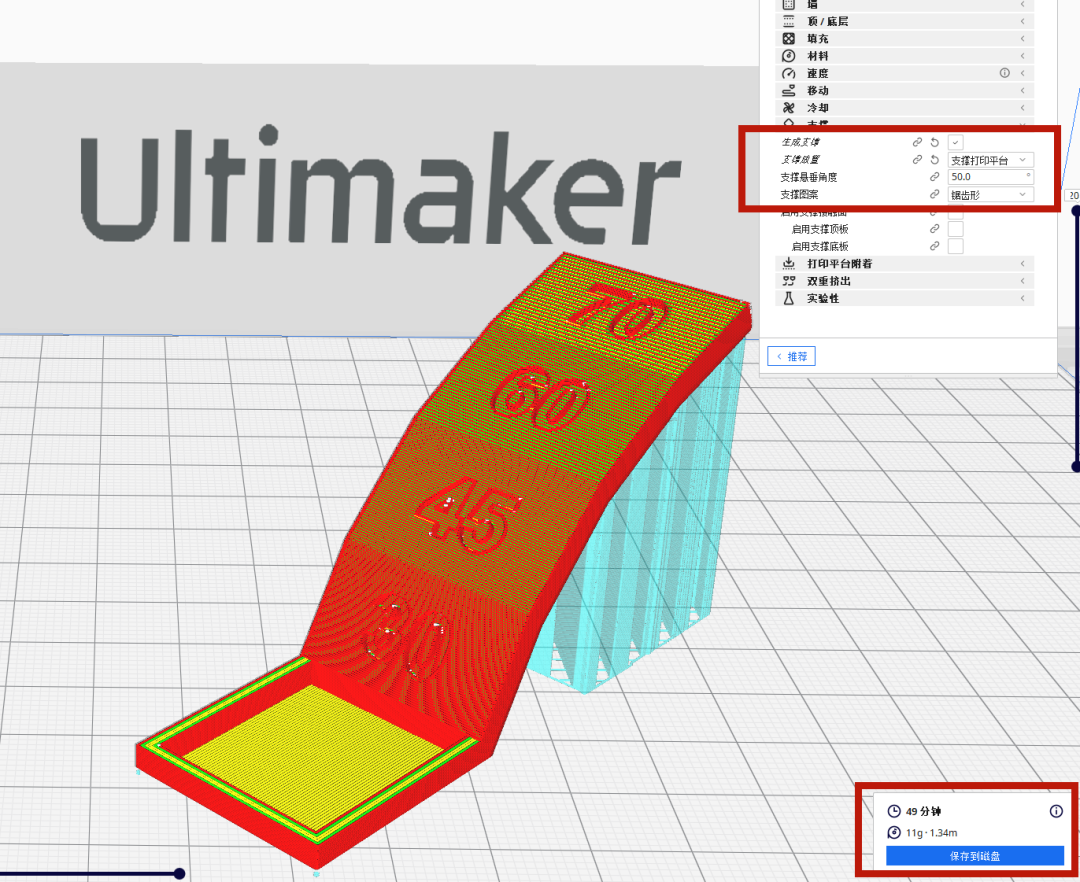
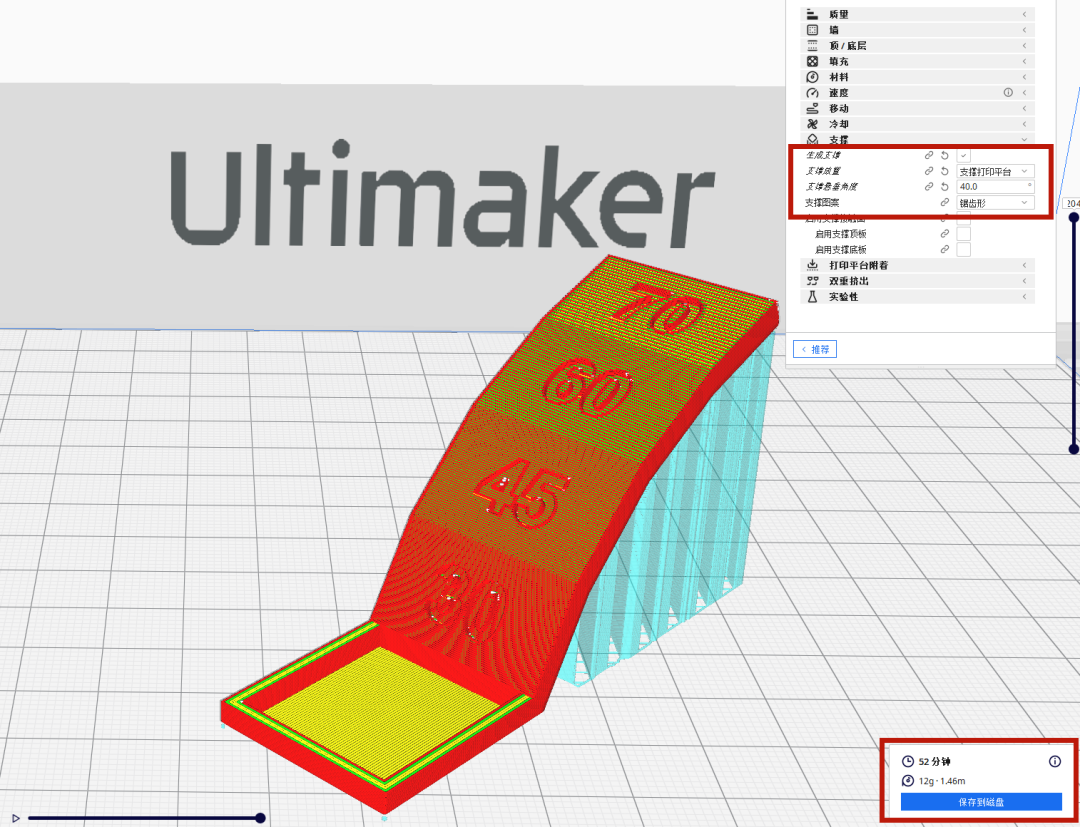
(点击放大查看详细设置)
那么模型支撑的优化有哪些方式呢?
启用支撑“接触面”功能
通过在设置中启用“支撑接触面”,勾选“启用支撑顶板”和“启用支撑底板”,可以解决支撑剥离困难、费事费力的痛点。
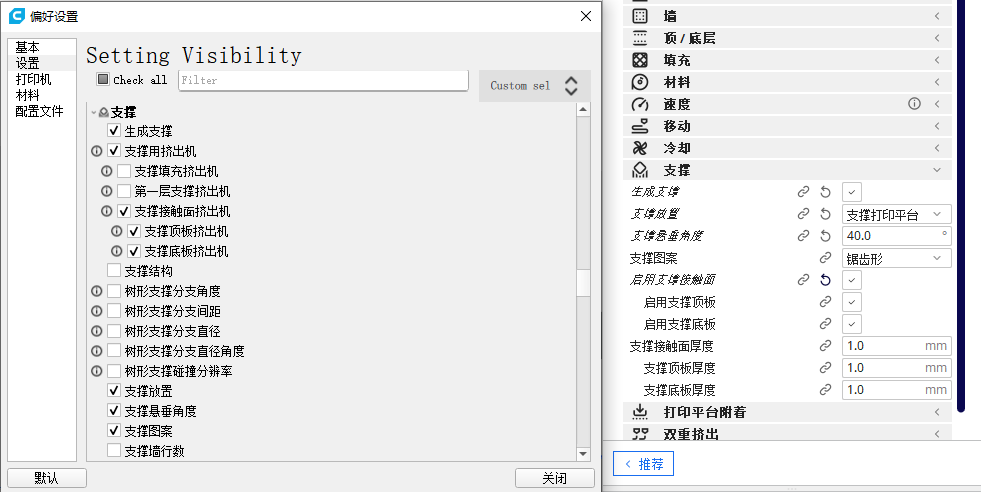
通过增加的“支撑顶板”和“支撑底板”,会将临近的独立支撑变成一个整体结构,剥离的时候受力点更多,不容易断裂,剥离不再费事费力。并且由于 Ultimaker 2+ Connect 出色的打印质量控制与 Ultimaker Cura 出色的切片控制很轻松就能将整个支撑结构剥离下来,支撑的去除变得十分爽快,并且支撑结构与模型没有藕断丝连,模型表面质量大大提升。

启用“连桥”功能
通过在设置中启用“启用连桥设置”,当模型满足搭桥条件时,则不会启用支撑设置,能够“凭空打印”,避免了支撑的剥离问题。
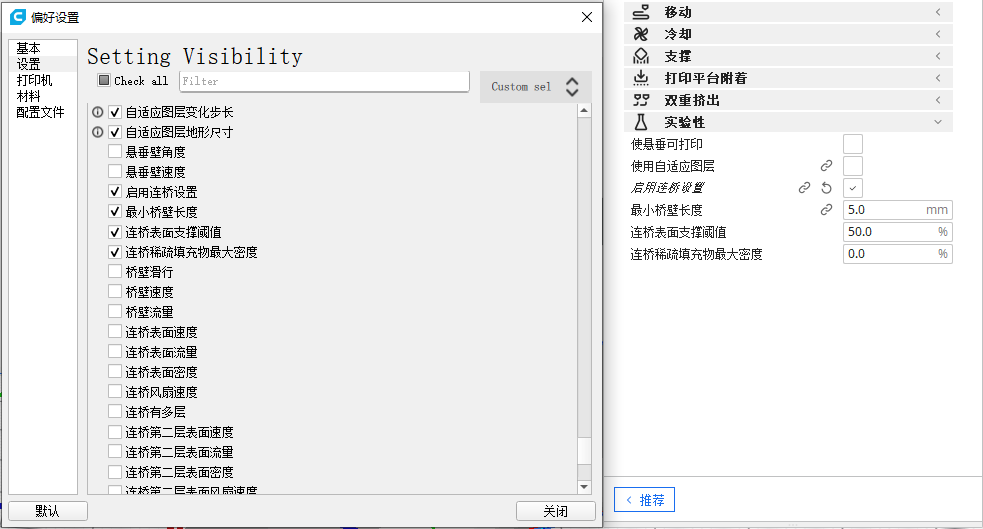
同时还需要使用“支撑拦截器”,阻止支撑的生成:
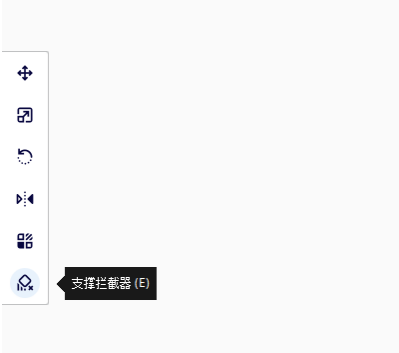
通过移动和缩放来调整“支撑拦截器”小方块的位置和大小,使其包裹住不需要产生支撑的模型接触面:
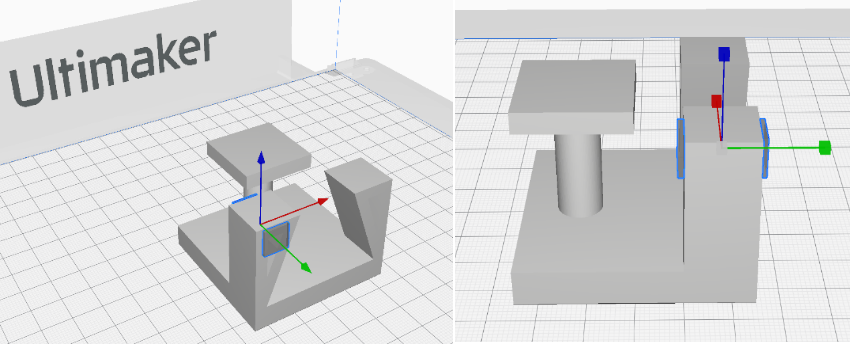
连桥的打印过程如下,在示例中,倘若使用支撑来进行打印的话,支撑在后期去除过程会变得就比较困难。使用连桥打印是一个性价比较高的解决方案。
启用此项功能,支撑材料的选择也非常重要,建议使用 Ultimaker PVA 材料来打印支撑(当然,前提是你的机器是双喷头及以上),因为采用 PVA 打印的水溶性支撑,可以使支撑溶解在水中,轻松去除。
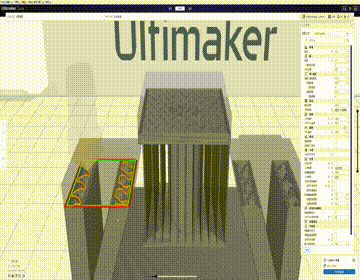
此次支撑功能的技巧分享使用的是 Ultimaker 2+ Connect 3D 打印机进行打印。机器打印向导使得初学者也能方便地打印出高质量的产品,设备整体设计得宛如一件工艺品,不仅颜值高,而且打印质量优秀,配合Air manager使用,非常适合在办公室、家庭进行桌面打印创作。
以上便是一些关于 Ultimaker Cura 设置支撑的一些内容分享,祝愿大家每次都能打印出理想的模型。
本次教程使用机器为 Ultimaker 2+ connect
切片软件为 Ultimaker Cura 4.12 版本